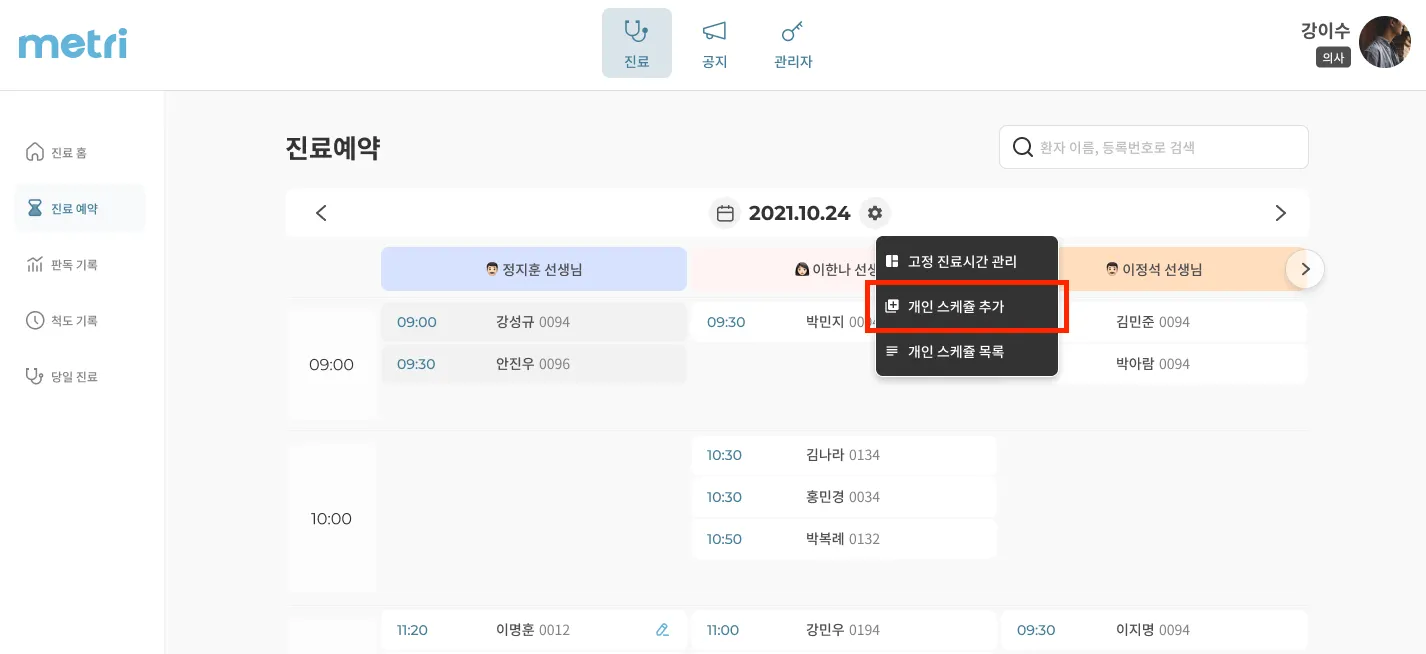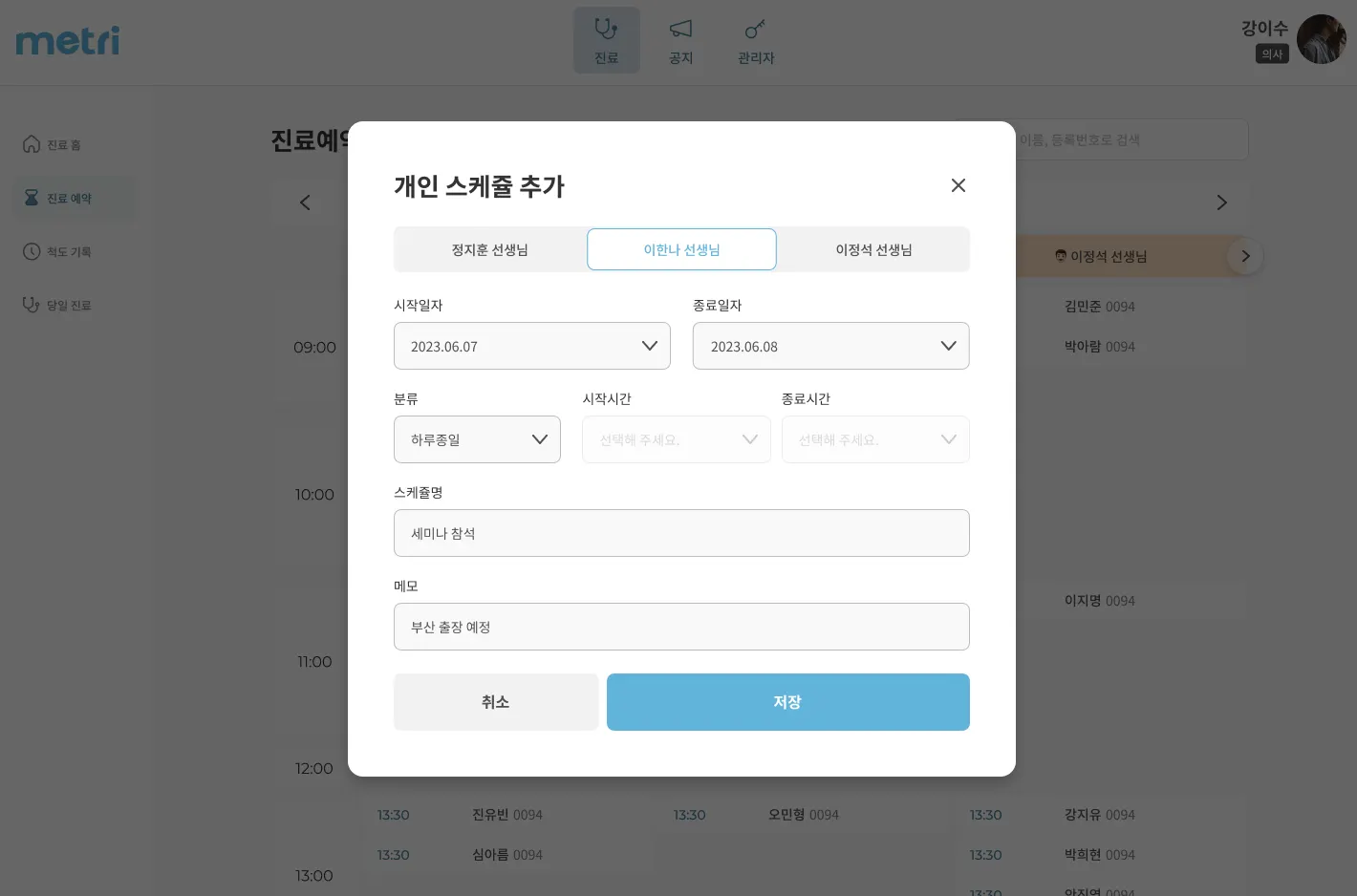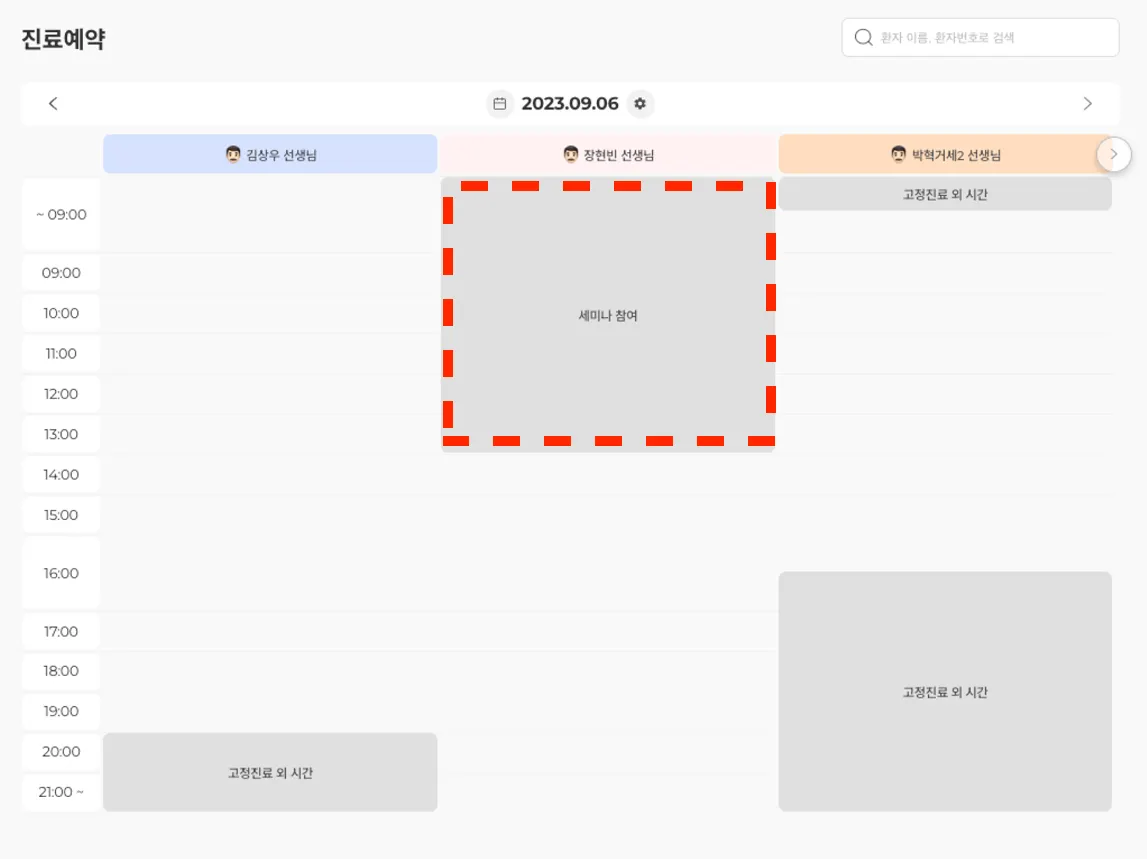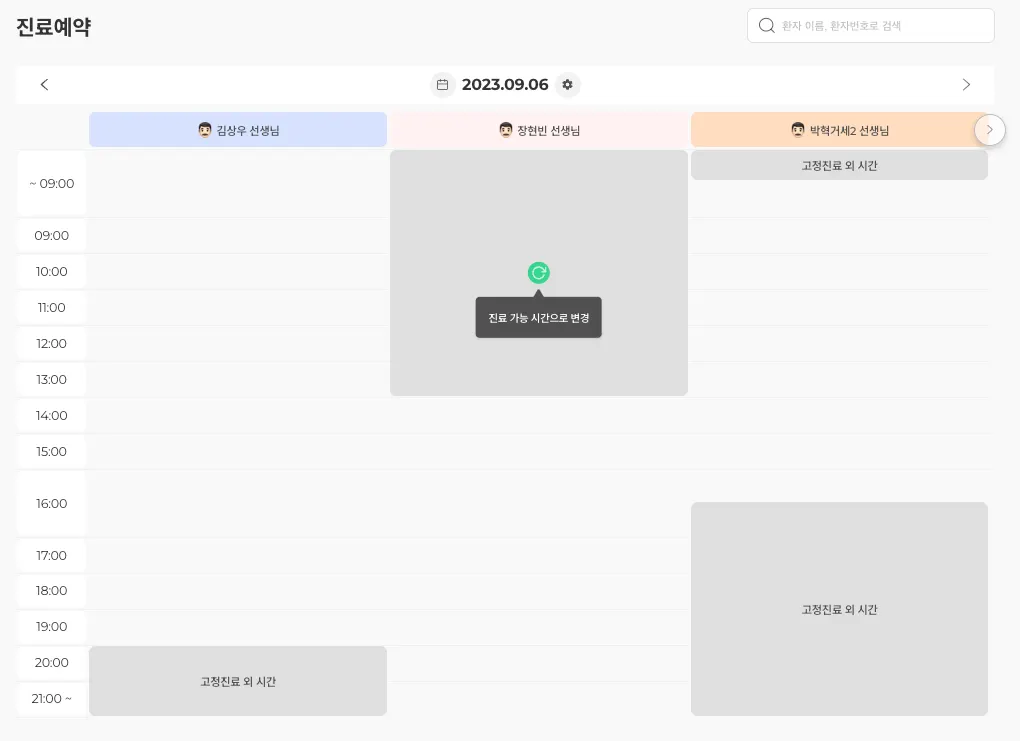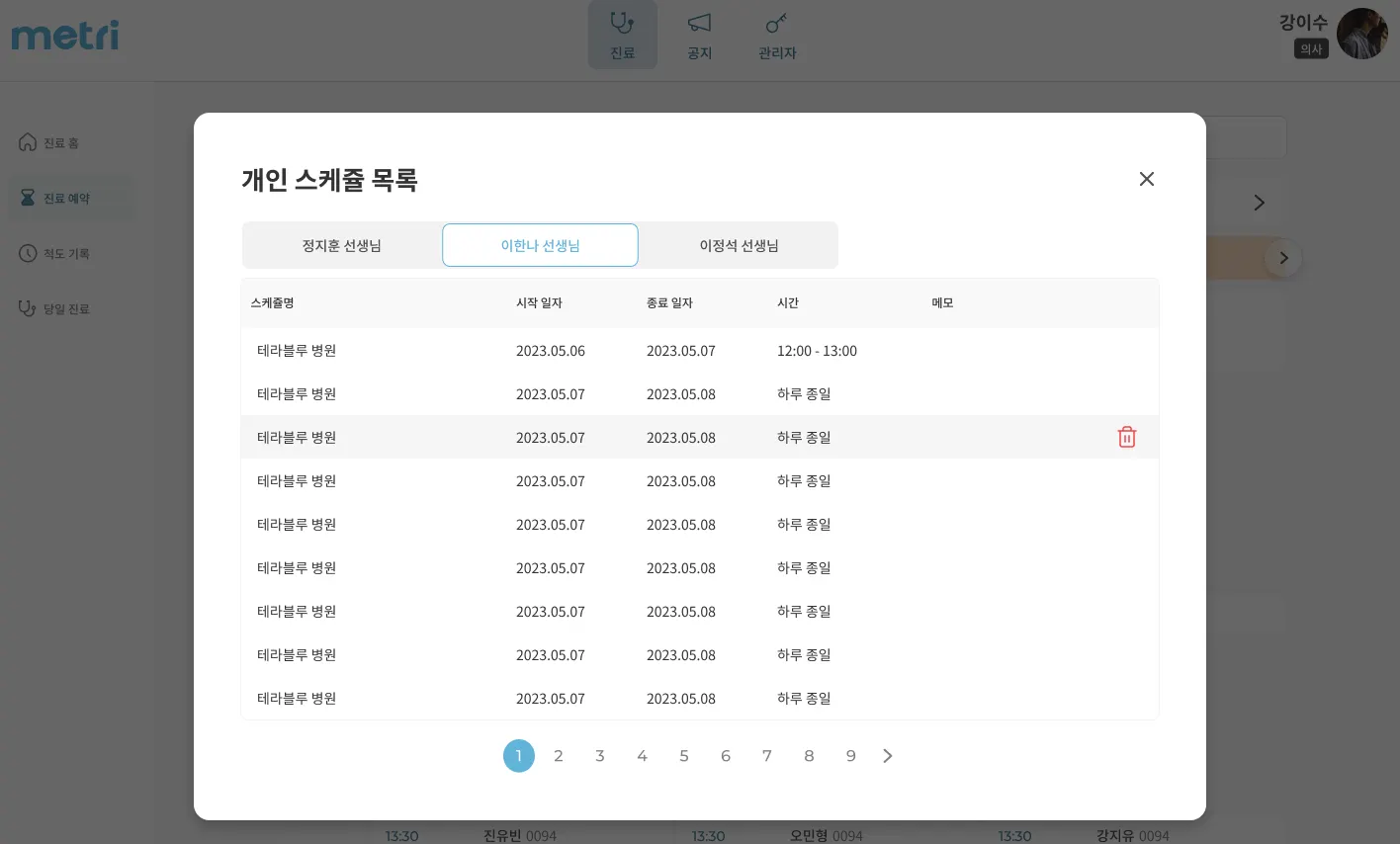개인 스케쥴이 있는 경우, 사전에 저장하시어 원내에 해당 정보를 편리하게 공유해 보세요.
1) [진료] -[진료예약]에서 설정 아이콘을 누른 후, ‘개인 스케쥴 추가’ 버튼을 눌러주세요.
•
설정 아이콘은 ‘병원 관리자’로 설정된 분에게만 노출됩니다. 관리자 설정 방법은 아래 링크를 참고해주세요
→ 직원의 직무/관리자 설정
2) 상단에서 원하는 ‘의사 선생님’ 이름의 버튼을 클릭하신 후, 일자, 분류, 시작-종료시간, 스케쥴명을 입력하고 저장해주세요.
•
기존에 설정해 둔 개인스케쥴과 겹치는 시간대로 개인스케쥴을 추가하는 것은 불가능합니다.
•
이미 확정된 예약건이 있는 시간대에 개인스케쥴 추가는 불가능합니다. (확정된 예약건을 먼저 취소해 주셔야 합니다.)
3) 개인스케쥴 저장이 완료되면, 진료예약 타임테이블에 기재하신 스케쥴명으로 짙은 회색 영역 시간대가 생성됩니다.
4) ‘개인스케쥴’ 설정된 시간 중, 일부만 진료 가능시간으로 변경도 가능합니다. 해당 영역에 마우스를 올려서 ‘진료 가능시간으로 변경’ 버튼을 누른 후, 원하시는 시간대를 설정하여 저장하시면 됩니다.
5) 저장된 개인스케쥴은 [진료] -[진료 예약]에서 설정 아이콘을 누른 후, ‘개인 스케쥴 목록’에서 확인 가능하며, 삭제도 가능합니다.